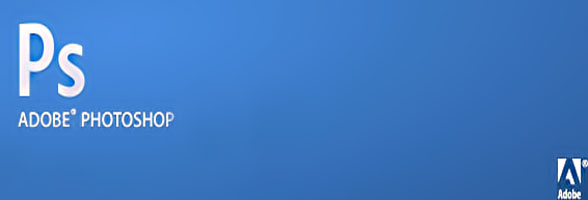
Maquiagem Virtual
01. Abra a foto que vc desejar trabalhar.
02. Pressione Ctrl+J para duplicar a camada.
03. Selecione a ferramenta Laço Magnetico.
04. Faça o contorno da parte a ser maquiada. Caso vc erre pressione Delete para voltar e refazer o processo.
05. Após ter concluido o contorno clique duas vezes com o mouse para adicionar a seleção.
06. Clique com o botão direito do mouse sobre a imagem selecionada e escolha a opção Difusão, com a caixa aberta defina o raio difusor para 05.
07. Vá em Imagem> Ajustes> Variações. E selecione a cor desejada aumentado diminuindo a cor ou ate mesmo trocando a cor.
Sua imagem ficará assim:
08. Agora vamos fazer efeito Blush. Selecione toda a parte do rosto a ser aplicado o blush, selecione da mesma maneira que foi selecionado a boca com a ferramenta laço poligonal.
09. Feito a seleção clique com o botão direito do mouse selecione Difusor e mude o raio difusor para 30.
10. Vá novamente a Imagens> Ajustes> Variações e escolha a cor do seu blush.
11. Sua imagem ficará assim:
12. O mesmo processo também pode ser aplicado nos olhos.
13. Caso você queira colocar rimel na fotografia vá na ferramente Brush (Pincel), e escolha o brush (pincel) nº 112, e 20 de pixel como na imagem abaixo.
14. Agora com a cor preta ou marrom detaque os cilios da maneira q desejar.
15. Ao final sua imagem ficará assim:
Beijos a Todos.
Sabrina.